DVR a živé televizní vysílání Plexu se snadno nastavují, streamují do všech vašich zařízení a mohou automaticky odstraňovat reklamy. Toto by měl nastavit každý nůž na šňůru.
Jakýkoli počítač může s anténou a kartou tuneru přijímat živé televizní signály a dokonce pro vás nahrávat pořady. Ale ve skutečnosti k tomu nebyl jednoduchý software, přinejmenším od té doby, co Microsoft téměř před deseti lety zabil Windows Media Center. Jistě, mohl bys nastavit NextPVR pro připojení ke Kodi , ale to znamená nastavit dva různé programy a hrát si se spoustou nastavení.
Novou funkčnost Plex PVR můžete nastavit během několika minut a poskytuje vám snadné rozhraní, které vám umožní zjistit, co je právě teď, a také to, co přijde. Navíc můžete sledovat živé televizní vysílání nebo naplánovat nahrávání z libovolného zařízení. Budete mít přístup k hlavním sítím, kde žijete, včetně ABC, CBS, Fox, NBC, The CW a PBS ve Spojených státech. Pokud jste řezačka kabelů, je to skvělý způsob, jak doplnit Netflix nebo Sling TV a Plex to opravdu usnadňuje.
Co budete potřebovat
Toto nastavení zní skvěle, že? Bohužel si nemůžete stáhnout Plex, abyste mohli začít, existuje několik předpokladů:
- Plex Pass . Funkce PVR Plex je pouze pro členy Plex Pass. Průchod stojí 5 $ měsíčně, 40 $ ročně nebo 120 $ na celý život. Opravdu považujeme Plex Pass za cenu, pokud používáte Plex, protože také nabízí synchronizaci s mobilními zařízeními, rodičovskou kontrolu, prémiové hudební funkce a spoustu dalších výhod.
- Kompatibilní karta tuneru . Tato karta přijímá signál z vaší antény a interpretuje jej pro váš počítač. K dispozici jsou interní možnosti a možnosti USB, ale Plex právě teď podporuje pouze několik: podívejte se zde na oficiální seznam , který se pomalu rozšiřuje.
- Anténa . Toto se zapojí do vaší karty tuneru a zachytí bezplatné vysílací signály. Podívejte se na našeho průvodce po zlepšení příjmu HD Další informace o tom, co funguje.
- Plex server . To je počítač, ke kterému jsou připojena karta tuneru a anténa. V ideálním případě by to měl být váš HTPC nebo server, který je vždy připraven k záznamu. Překontrolovat náš průvodce nastavením Plex dozvědět se více o tom, jak začít.
Až budete mít vše připraveno, můžete nastavit svůj nový PVR. Nebojte se: odtud je to jednoduché.
Začínáme
Vaše anténa je připojena k vašemu serveru Plex, ale můžete ji nakonfigurovat z libovolného počítače, na kterém je spuštěn Plex Media Player, v okně nebo při použití webového rozhraní. Klikněte na možnost „Nastavení“ v levém panelu.
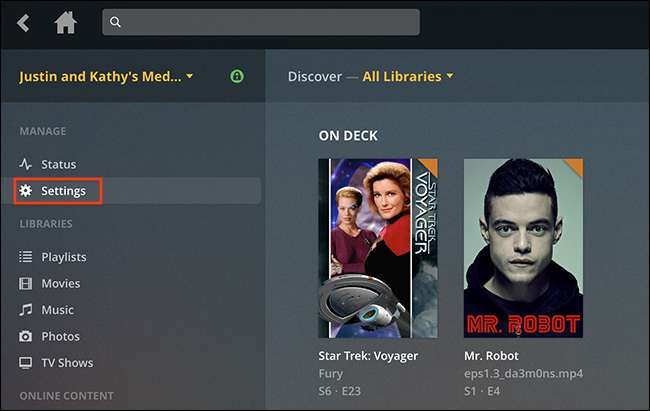
Dále klikněte na možnost „Live TV & DVR“ v levém panelu.
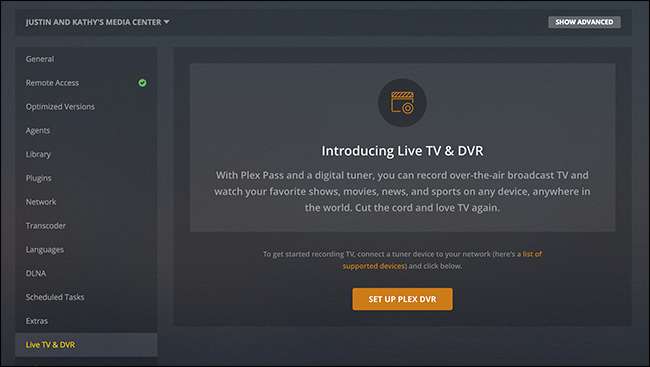
Zobrazí se vám všechny kompatibilní TV tunery; klikněte na svoji a poté klikněte na „Pokračovat“ a vyhledejte kanály. Skenování může chvíli trvat, takže buďte trpěliví. Po dokončení skenování se zobrazí seznam kanálů. Pokračujte kliknutím na „Pokračovat“.
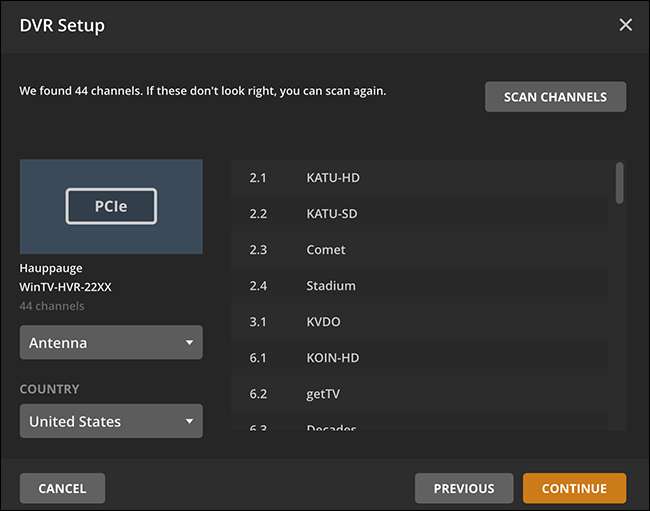
Dále budete požádáni o PSČ. Takto Plex ví, co se na vašich místních kanálech vysílá, zadejte tedy svůj a poté znovu stiskněte tlačítko „Pokračovat“.
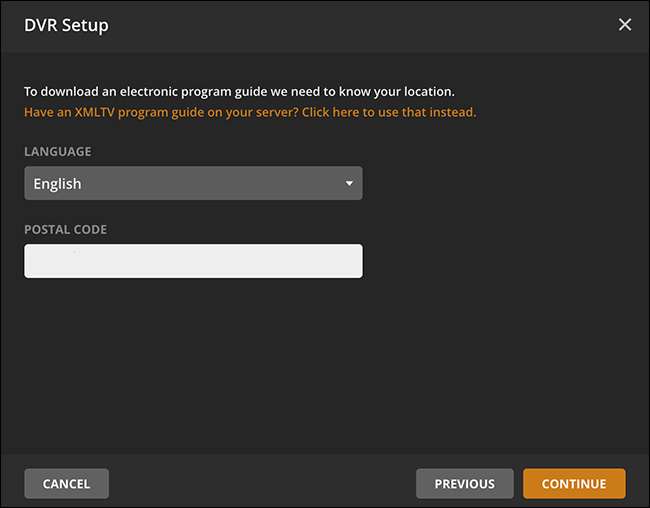
Dále se zobrazí seznam poskytovatelů televize pro vaši oblast. Vyberte si ten svůj a Plex vám ukáže kompletní seznam kanálů pro daného poskytovatele.
Zde se můžete ujistit, že je každý kanál správně zarovnán se zdrojem pro seznamy kanálů. Můžete si také vybrat, které kanály chcete ve svém průvodci zobrazit. Nelíbí se vám domácí nákupní kanály? Nezajímají vás náboženské nebo španělsky mluvící kanály? Jednoduše deaktivujte kanály, které nechcete, a poté klikněte na „Pokračovat“. Vždy se můžete vrátit a změnit věci později.
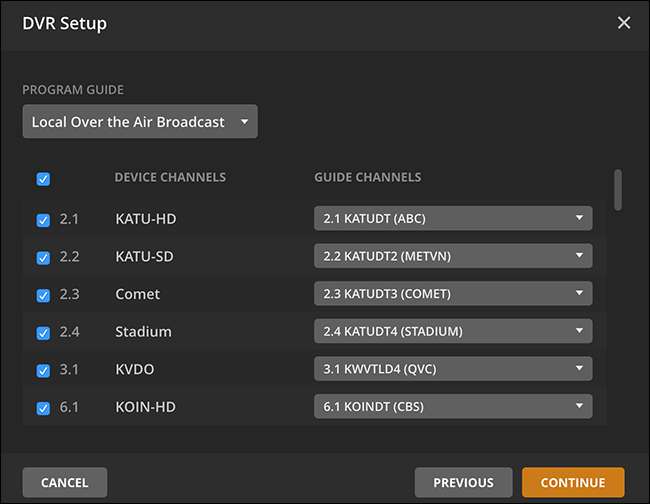
Plex nyní inicializuje vašeho průvodce a nastaví vše za vás. Můžete pokračovat a zavřít okno nebo přejít k průvodci programem. Plex bude pokračovat v inicializaci na pozadí. Nezapomeňte, že váš průvodce programem nebude mít celou sadu dat, dokud nebude provedena inicializace.
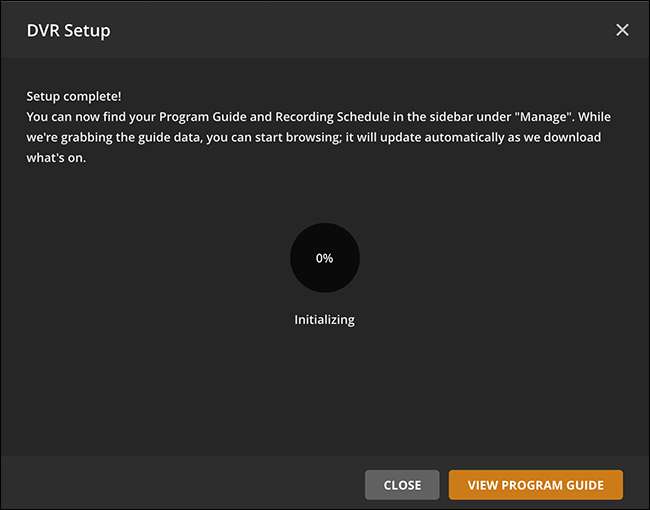
Právě tak jste nastavili svůj Plex DVR.
Prohlížení toho, co se děje, a sledování naživo
Otevřete Plex v počítači a uvidíte novou sekci „Živé“ se dvěma možnostmi: „Časový plán nahrávání“ a „Programový průvodce“. Klikněte na „Průvodce programem“ a uvidíte, co je právě v televizi.
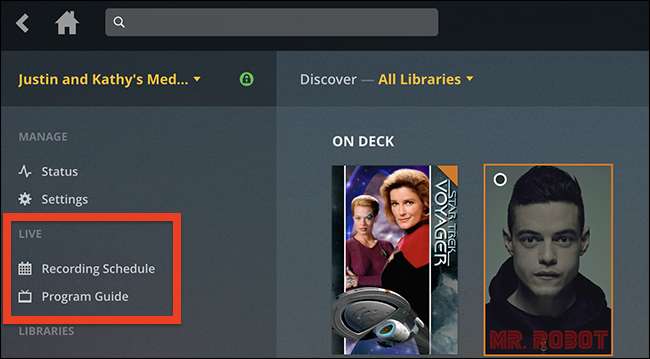
Zde můžete procházet pořady a kliknutím na cokoli v sekci „Právě teď“ začít sledovat.
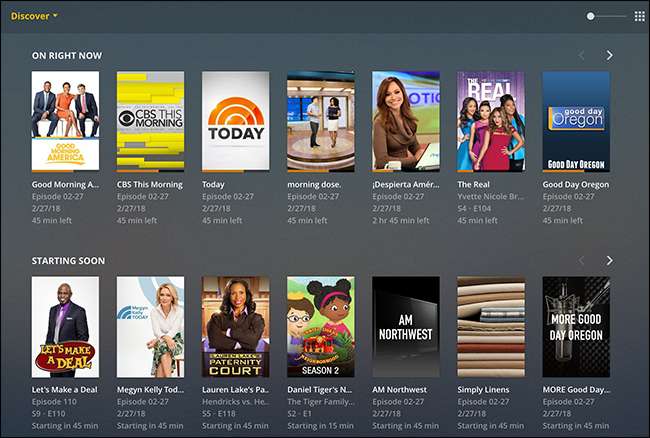
Podobné rozhraní existuje i v režimu celé obrazovky:
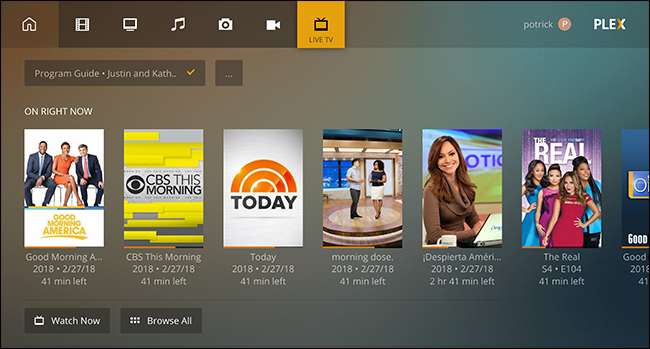
Zdůraznění zde vůbec není na televizních kanálech: Plex je tak trochu nejasný, že existují. Místo toho uvidíte více showcentrický pohled na to, co je právě teď, doplněný o plakáty a všechno.
Obsah je seřazen podle kategorie. Přejděte dolů a uvidíte nové epizody televize, které se blíží, filmy a dokonce i nadcházející sportovní události.
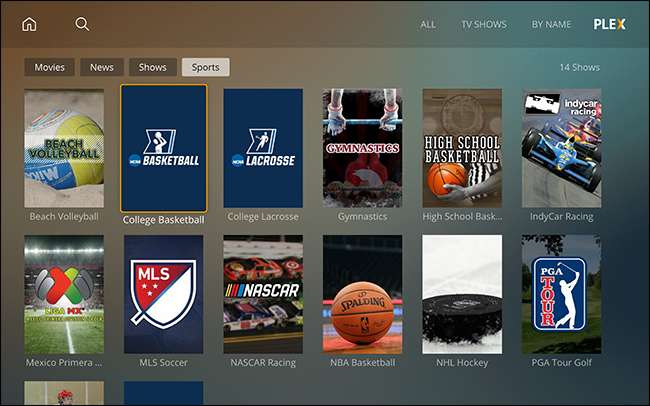
Dědeček, který surfuje na vašem kanálu, se to možná nelíbí, ale je to první způsob řazení televize podle obsahu. Můžete sledovat věci naživo, ale důraz je kladen na nahrávání.
Plánování nahrávek
Pokud jste zvyklí na Netflix, myšlenka sledovat živé televizní vysílání s reklamami nemůže být méně lákavá. A právě zde Plex skutečně svítí: můžete nahrávat pořady a budou se ve vaší knihovně Plex zobrazovat spolu se vším ostatním.

Od tohoto psaní se nastavení nahrávek nejlépe provádí pomocí přehrávače Plex Media Player v režimu s okny nebo pomocí webového rozhraní. Klikněte na cokoli a Plex vám nabídne možnosti nahrávání.
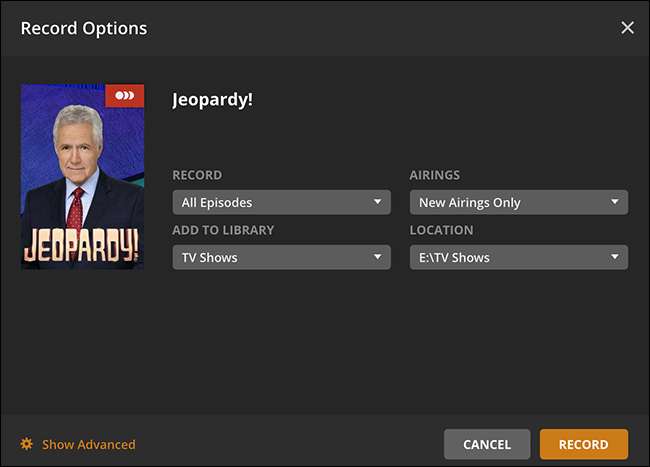
Můžete nahrát jednu epizodu pořadu, každou epizodu nebo pouze nové vysílání (což zde znamená jakoukoli epizodu, kterou jste ještě nezaznamenali). Můžete také nakonfigurovat, kdy se epizody automaticky odstraní v podokně nastavení „Pokročilé“.
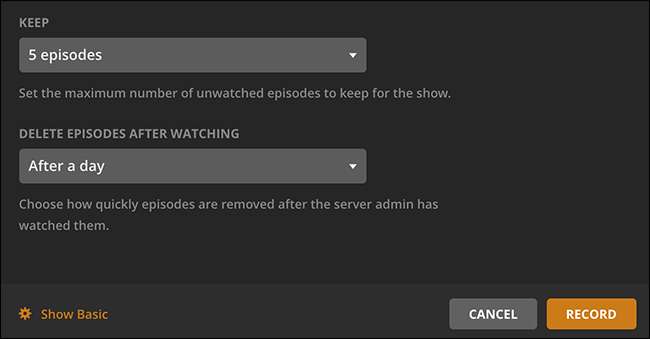
Pokud chcete zaznamenat pořad, který se ve vašich seznamech nezobrazuje, můžete jej vyhledat pomocí hlavního vyhledávacího pole v Plexu. Po prohledání klikněte na požadovaný výsledek a nastavte jej tak, aby nahrával.
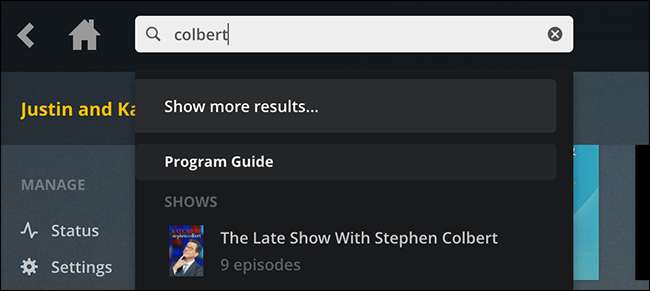
Své nadcházející nahrávky si můžete prohlédnout v sekci Časový plán nahrávání.
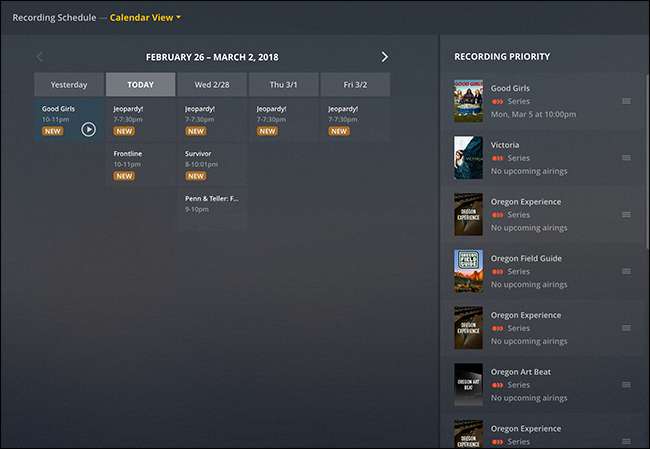
Uvidíte, co se kdy nahraje, a můžete upřednostnit, které přehlídky mají prioritu, přetažením do pravého panelu. To je důležité, pokud dojde ke konfliktu, proto to občas zkontrolujte.
Automatické odebírání reklam
Plex také podporuje automatické odebírání reklam z vašich nahrávek. To se děje pomocí Comskipu, který my zde je uvedeno nastavení pro NextPVR . Je to ale podstatně snazší nastavit pomocí Plexu. Stačí přejít na Nastavení> Živá televize a DVR a poté kliknout na možnost „Nastavení DVR“.
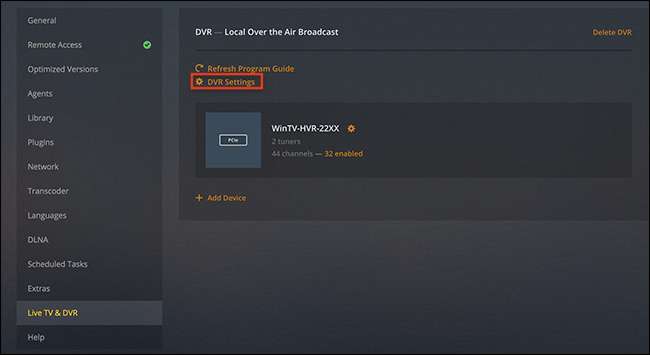
Přejděte dolů a najdete možnost „Odebrat reklamy“.
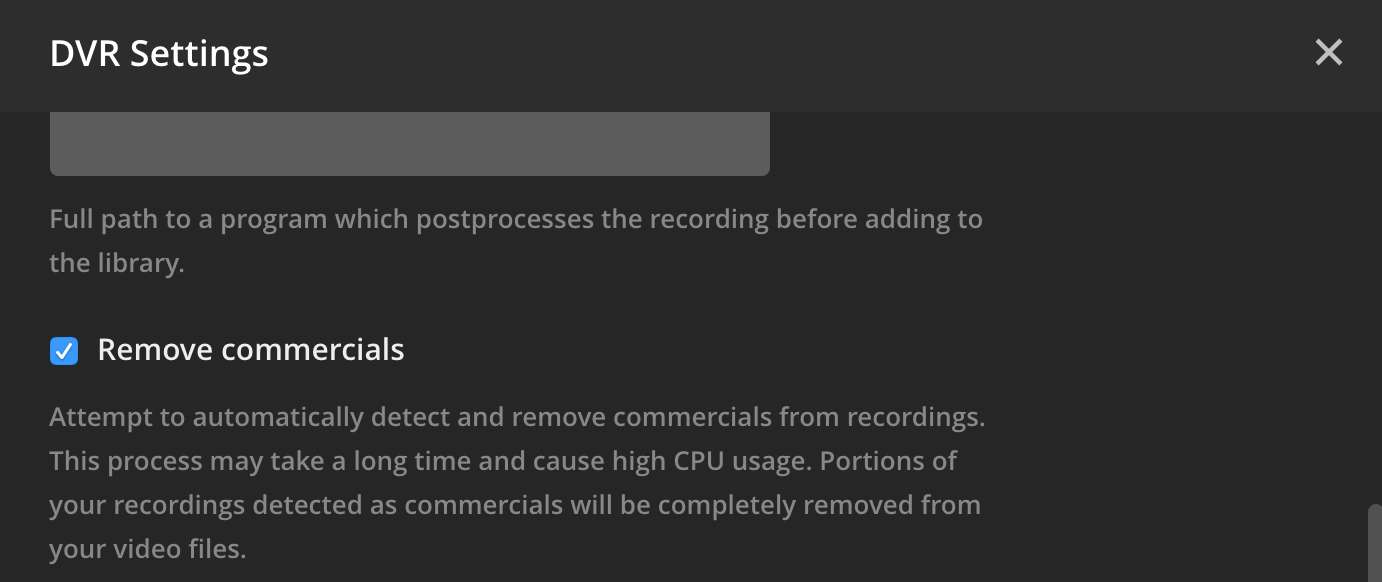
Plex to nedoporučuje všem , protože nefunguje důsledně a může vést ke ztrátě částí pořadu. Podle mých zkušeností s NextPVR funguje Comskip dobře a můžete si věci nakonfigurovat, pokud se chcete trochu ponořit. Šek Plexův průvodce kde hledat a podívat se na náš průvodce Comskip pro NextPVR několik tipů.








